Această postare a fost publicată în forum acum câteva luni, cred că este timpul să merg la blog, îndoieli, comentarii, totul se poate face în comentarii, vă rog NU FLAMMA Dacă nu-ți place Vim, trebuie doar să te retragi din postare 🙂
Voi sări partea de bază pentru că va deveni foarte extinsă dacă doriți sau sunteți interesat să o învățați, vă recomand să rulați de la terminal
$vimtutor
Acum da, fără mai multe începem 😀
Macrocomenzi în VIM
Este posibil să nu fie unul dintre marile mistere ale vim, dar este bine să știți că vim are suport macro, este posibil să stocați macrocomenzi din a a la z ; pentru a începe înregistrarea trebuie doar să apăsați q+scrisoare pentru a opri înregistrarea apăsăm q iar pentru a invoca macro este ceva de genul Numero+@+scrisoare.
În cazul în care:
scrisoare: Este o cheie a a a la z.
Numero: Este de câte ori vom repeta acțiunea.
Acest lucru va facilita multe sarcini repetitive. De exemplu; Să presupunem că avem aceste linii:
un exemplu unul doi exemplu doi trei exemplu trei patru exemplu patru cinci exemplu cinci
Vrem să îi oferim acest format:
'one': 'exemplu' 'one'; 'two': 'exemplu' 'two'; 'three': 'exemplu' 'three'; 'four': 'exemplu' 'four'; 'five': 'exemplu' 'five';
Aici macrocomenzile ne ușurează totul 🙂
Secvență utilizată:
qa I '[Esc] ea': [Esc] wi '[Esc] ea' [Esc] wi '[Esc] A'; [Esc] 0j q
Apoi plasați cursorul pe linie pentru a schimba și utiliza Numero+@+scrisoare în acest caz am folosit 4+@+a
A inlocui
Un instrument foarte important în Vim este să înlocuim acest lucru, ne plasăm în modul Vim Normal apăsând Esc mai târziu apăsăm : iar noi scriem comanda Spun comandă pentru că nu se limitează la substituție. este foarte asemănător cu RegEx
Exemple:
Cel mai comun pentru a schimba un șir de caractere în întregul document:
comandă:
:% s / vim / Vim / g
Înlocuiți în toate liniile vim cu Vim Atentie: dacă nu aș avea semnul % Aș căuta doar pe linia în care vă aflați
Înlocuiți între un anumit interval aici între liniile 3,5:
comandă:
: 3,5s / Vim / VIM / g
De la liniile 3 la 5 înlocuiți Vim cu VIM
Aici rețineți că nu există g la final editează doar primul cuvânt care se potrivește
comandă:
: 3,5s / Vim / VIM
Cu această linie eliminăm toate liniile care conțin un #
comandă:
:., $ g / # / d
a liniei curente . până la sfârșitul documentului $ căutați cifrele # și ștergeți-le d
Aici o comandă sortează secțiunea fișier
comandă:
: 3, $ sort
De la rândul 3 până la sfârșitul documentului comandați-l
Alte comenzi
Aici trucul este în comandă :r citit ce face acest lucru după cum spune numele său hahaha citit, puteți adăuga textul unui alt document, dar în acest exemplu adăugăm indicatorul ! că acest lucru se execută separat, este posibil să executați un script din același vim pentru a depana sau orice vă puteți gândi aici un exemplu:
Comandați în ordinea apariției:
#Date :: r! Date #Date în format :: r! Date + \% D #Listă directoare :: r! Ls Documente
Folosesc comenzi comune, dar vim preia ieșirea oricărei comenzi și o inserează ca text în document.
Și aceasta este doar o mică parte, există încă mai multe ... Și lucrurile pe care nu le știu hahahaha.
Selecție
Nu în ultimul rând este starea vizuală în care putem selecta linii pentru a le manipula cu ușurință. Există trei tipuri de selecție vizuală.
v Vizual pe personaje
V Vizual prin linii
Control+v Vizual pe blocuri
Selectați ce se află în interiorul unei paranteze:
v% Dacă sunteți la începutul / sfârșitul parantezei
vib Dacă vă aflați în paranteze
Selectați ce se află în ghilimele duble sau simple:
vi' Selectați ghilimele unice
vi" Selectați ghilimele duble
viB Selectați tot ce se află în interiorul tastelor
Selectare după linie
ggVG Selectați întregul document
Iată practic gg go to start; introduceți selectorul vizual V; și du-te până la capăt G.
Selecție după bloc
Control+v
[control] v e5j C [scrie textul] [esc] [esc]
Și în aceasta introduceți selectorul vizual pe blocuri Controlv, Avans la sfârșitul cuvântului, și 5 rânduri în jos 5j, șterg cuvântul cu C, scriu textul pentru a înlocui și apăs Esc Esc.
Celălalt este același, dar în loc de c este ceva de genul ștergeți și intrați în modul inserare eu folosesc i intră în modul insert I unde se află indicatorul.
Toate acestea pe care le explic pot părea misterioase sau ceva de genul asta, cum ar fi vim ninja hahaha, dar nu este nimic din manualul vim Vim are una dintre cele mai bune documentații pe care le cunosc pentru a introduce documentația, doar introduceți
:Ajutor
dacă ai nevoie de ceva anume
: ajutor: w
Acest lucru vă va duce direct la secțiunea care vorbește despre: w guardar.
Acum dacă ... Oameni Vim fericiți. 😀





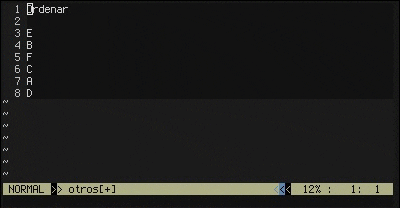
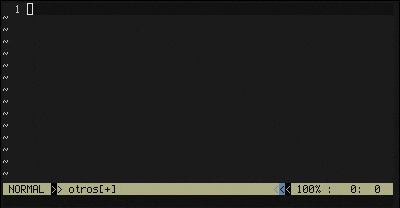

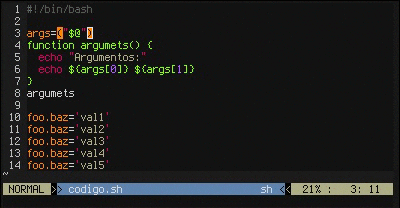

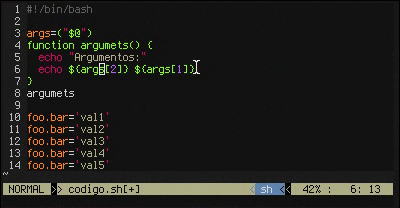

Cred că voi începe să folosesc Vim 🙂
Articol excelent, mulțumesc pentru distribuire. Nu știam despre selectarea după bloc. Noroc!
Emacs ..., cred că cineva a trebuit să o spună, așa că de ce să așteptăm mai mult: D, nu, nu este începutul unei Flăcări, între Emacs și Vim nu poate exista nicio discuție: D, este destul de clar care este superior și nu, nu e Vim;).
Da, este începutul unei flăcări. Aveți grijă cu aceste tipuri de comentarii, deoarece acestea nu sunt obiective. În plus, nu contribuie cu nimic la ceea ce este articolul. Salutari.
emacs! emacs! emacs! 😀
Emacs pentru mase!
«[...] Cred că cineva a trebuit să o spună [...]» Hahaha, +1!
Îmbracă-te așa cum vine, vine cineva care joacă exoticul și spune „cursori cu săgeți? WASD? Nu nu, îți voi arăta calea, este hjkl »și sunt multe care sunt aprinse în spatele>: D
@Blablabla: ei bine, nick-ul tău se ridică la înălțimea ta!
Un sondaj pentru a vedea ce preferă cititorii nu ar strica.
Grozav! Vim este de departe cel mai bun editor de text. Sperăm să publicăm mai des pe acest site despre editorul menționat. Salutari.
Întotdeauna am avut probleme în înțelegerea macrocomenzilor în Vim, acolo, în puțin timp liber, îi voi da o rotire 😛
Notă: Pentru utilizatorii KDE, vă rugăm să utilizați Vim-QT 😀
Mulțumesc 😀
În cele din urmă, Galaxy Mini va avea încă un motiv pentru a trăi: nu am EMACS, dar am VIM.
Voi lua în calcul sfaturile dvs.
informații bune mulțumesc 🙂
împărtășește vimrc-ul tău este foarte ușor de înțeles vizual :) !!! Sper sa mi-l impartasesti :)!
Desigur, îmi voi permite să pregătesc o postare
Uau arată atât de bine :)! haha voi începe să practic mai mult, iar vimrc-ul tău arată foarte bine Oo! Sper să îl împărtășiți, vă rog;)!
De fapt nu este atât de mult vimrc, dar voi explica că am făcut hahaha
haha mult mai bine :)! asa ca invatam cu totii haha multumesc :)! 😉
Foarte bun sfat Wada. Adevărul este că nevoile mele de programare sunt foarte elementare și poate de aceea nu am văzut niciodată potențialul Vim. Totuși, ceea ce spui mi se pare interesant. Voi încerca să-l pun în practică atunci când va trebui să fac ceva.
Va multumesc foarte mult!
Post excelent! Deși știam deja aceste sfaturi foarte bine explicate pentru cei care nu le cunoșteau!
Un pic de ajutor pentru noii utilizatori, «vimtutor» este în engleză, pentru cei care doresc tutorialul în spaniolă, tastați doar «vimtutor es».
Îmi place vim, viața mea ar fi total diferită fără el!
Îl folosesc de 2 ani și în fiecare zi sunt mai surprins =)
În ceea ce priveşte
P / D: Oricine dorește să vadă un exemplu de configurație .vimrc, te invit să-l vezi pe al meu! =) https://github.com/jlgasparrini/dotvimrc